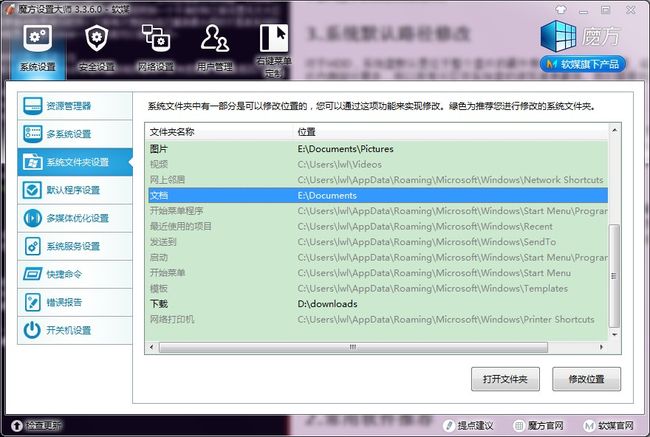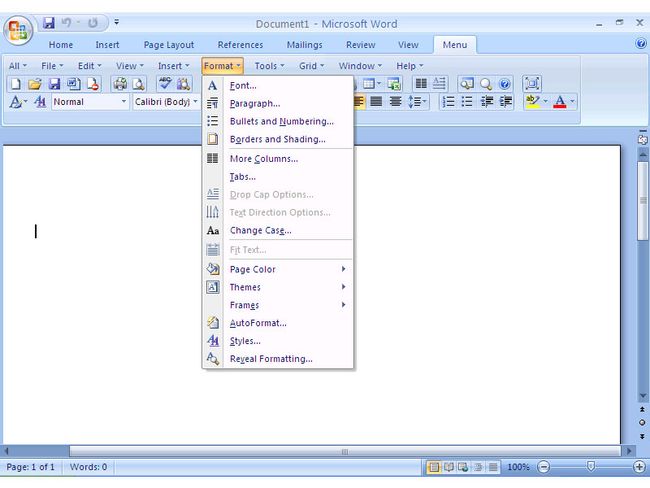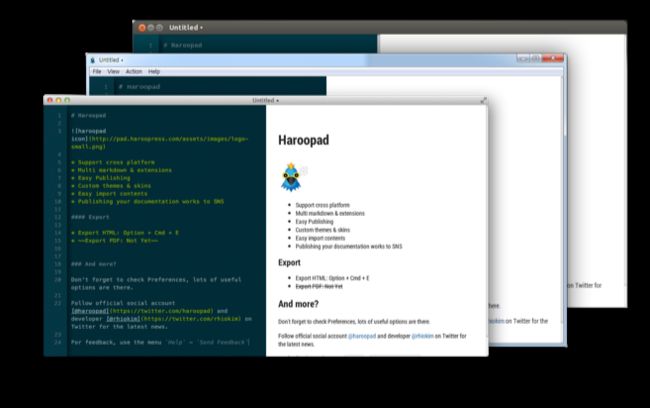优雅的使用电脑(一)
[TOC]
今日在上看了几篇关于windows,mac使用,软件介绍以及宠爱电脑的文章,再一次勾起我未完成的夙愿,也算是对自己这几年使用经验的总结。本文将主要在溺爱硬件,调教windows,博弈“流氓”,“秘籍”推荐等方面做阐述,几乎都是出自个人使用经验和收藏,所涉及到的推荐软件大部分都给出了下载页面的链接,不直接给出链接的原因是由于部分软件更新等原因可能会导致链接失效。在大学,见到过很多奇葩的操作,也为很多妹子修理过笔记本,对于常见的不合理操作也会提出来,供借鉴。对于windows下的软件,我的选择哲学是:简洁,专注,高效。
简洁:UI简洁,不花哨,操作简单;
专注:少“贴心”的提醒,最小化辅助功能;
高效:内存占用低。
硬件篇
1.硬盘
电脑在开机状态下应避免挪动与震动,硬盘在飞速旋转过程中一但受到震动,磁头极易与盘片产生磕碰,会导致磁头和盘片两败俱伤。虽然硬盘厂商在防震上做了很多工作,但并没有改变硬盘脆弱的本质。在电脑工作过程中应放平放稳,如需移动最好是关机或者休眠。不要把笔记本放在腿上玩了,我的硬盘当年就是被这么玩坏的,用了不到2年硬盘就挂了。对于移动硬盘,应在和电脑建立连接之前将它放在一个稳定的地方而不是拿在手中,在数据传输过程中就不要再去调戏它了,让它静静的躺在那里休息会。
2.USB设备
在USB设备未弹出之前将其拔下,电脑和USB设备都要为你的凶残行为掉血,如果是在数据传输过程中,那您这就是恐怖袭击了,见过好多“恐怖袭击”导致USB丧生的血案了,严重时导致PC黑屏甚至硬盘出问题。在USB设备使用完毕之后应选择弹出硬件设备,切记点击弹出后,等显示弹出成功再拔。有不少人在点击之后就立刻拔USB设备了,中枪的请面壁思过。
3.键盘清理
键盘用久了就会油腻,用起来超级不爽。建议找一块吸水的布,毛巾也是个不错的选择,沾一点点水,湿润就行,然后再涂一点洗手液之类的去油渍物品到毛巾上,用毛巾把一根手指包裹起来然后跑到键盘上去翻云覆雨的滚动就行了。我曾经把键盘卸下来,用水冲洗,然后晒了大半天,自认为已经干了,安装归位,通电,然后...然后键盘就短路了。我已经以身试法了,你就不需要再来为我陪葬了。
系统篇
1.重装系统
windows默认C盘是系统盘,所以以下描述的系统盘都默认指C盘,非系统指除C盘之外的盘符,例如D,E,F等
重装系统 在很多人眼里貌似比六脉神剑还高深莫测。在学校的时候为N多妹子装过M次系统,说到装系统不由得想起大学那个逗比的基友,这家伙对于重装有异常的嗜好,大一有次一晚上让我给他重装了四五次win7,他之后玩腻了PC开始向android投怀送抱,他在宿舍刷机,在教室刷机,在公交车上刷机,最不可思议的是有次拂晓在华山上刷机。
硬盘安装
USB安装
光盘安装
网络安装
如果是给别人装系统,那么最推荐硬盘安装,因为硬盘的读写速度最快,所以装系统所需要的时间比USB和光盘少近一半,以上方法的具体操作请移步度娘或谷歌。
如果是给自己装系统,鉴于windows经常由于各种原因导致需要重装,而电脑的硬件很少会更换,所以建议在第一装完系统之后,安装好系统补丁、驱动程序、OFFICE、输入法等普通基础软件和行业基础软件;根据个人喜好设置好任务栏、开始菜单、系统主题、默认字体等系统美化和设置工作;改变系统默认的我的文档,我的音乐,我的图片的路径到非系统盘;使用第三方工具做好其他系统盘瘦身清理工作。之后使用Ghost或DiskGenius工具压缩备份系统盘,以后每次想重装系统了将备份的文件还原到系统盘,对于大部分用户几乎在20分钟内便可以感受到一个干净的和之前设置无太大区别的系统。对于少部分用户,例如程序员,可能需要重新配置部分软件。之前每次想起给自己重装最头疼的不是装系统的那会,而是装完之后需要花近五六个小时来做各种配置,不像Linux一个脚本就可以搞定一切。
Note
备份系统盘,并在20分钟内恢复到之前配置满足使用习惯,是建立在
将我的文档,我的视频,我的图片路径改到非系统盘,这样免去了每次重装前的备份,没有提到备份桌面是因为非常不建议在桌面堆过多文件,原因后面将提到;
将QQ,音视频播放软件,图片浏览等安装在非系统盘。不建议将这些软件安装在系统盘,一来它们会拖慢系统的响应速度,二来这些软件经常更新,导致每次重装系统之后还需要再安装一遍;
使用Launchy等快速启动工具或能够找到程序并建立快捷方式。对于2中提到的很多软件其实是不需要重新安装也可以正常使用的,
2.系统维护
在U盘上安装一个PE工具(极度精简化的XP或WIN7),当系统无法启动时通过它来进行系统修复或者备份数据或重装系统,这些软件一般都会在U盘上划分出一个300~500MB大小的分区,并隐藏该分区,所以也不用担心不小心删除掉工具的数据。推荐天意U盘维护系统和U大师。这2个软件中都内置了DiskGenius工具。
3.系统默认路径修改
对于HDD,系统盘默认是位于整个盘片的最外侧,磁盘同样转一圈,磁头所能经过的数据量比盘片内侧部分要多,所以所有分区中系统盘的读写速度最快。我们需要将部分默认在系统盘的路径改到其他盘符。推荐魔方设置大师
- 更改缓存目录到其他盘符
将系统的缓存目录改到其他盘符,能够减少系统盘的磁盘碎片,提高系统盘的访问速度。可以在D盘建立一个文件夹,然后将C:\User\UserName\AppData文件夹复制到D盘的那个目录,之后将临时文件夹,当前用户临时文件夹,应用程序数据,本地应用程序数据,IE缓存这几个修改到D盘。
- 更改文档类目录
这类目录包括我的文档,我的图片,我的音乐,我的视频,我的下载。更改这类目录最主要的原因是数据安全,重装系统时会格式化系统盘,而这些目录默认都在系统盘,所以数据会被清空,而每次重装前进行文件备份不但麻烦而且文件备份速度很慢。
4.磁盘碎片整理
磁盘用久了会产生磁盘碎片,尤其是系统盘,所以建议每个半个月或者一个月进行一次磁盘碎片整理。
普通软件篇
1.软件安装
在安装软件的时候不要点击一键安装,快速安装之类的,首先它们都会将自己安装到系统盘,其次可能安装很多用不到的垃圾插件或附加软件,在这一点上国内互联网厂商真是做的太贴心了,软件本身免费而且还装一送N。
选择自定义安装模式,将软件安装到非系统盘,建议的做法是每次安装的时候将C改为D。
- 既然系统盘速度最快为什么还要将软件安装到其他盘?
软件每次运行都会有数据的存储,频繁的IO操作很容易造成磁盘碎片,对于单个软件而言速度加快了,但是对于真个系统而言确是慢了。
国内互联网公司的PC软件,单就软件本身提供的核心功能来说是很不错的,但是这些公司以该软件核心功能为主在其之上开发的拓展其业务的附加功能让好好的一款软件变得臃肿,讨厌!而且当他们觉着一个附加功能应该独立出来的时候,这个主软件便会开始发力,当你安装它的时候它会默认再推荐你安装另外一个甚至多个产品,更流氓一点的做法是不给你选择权直接安装;当你安装上之后主软件之后它会各种旁敲侧击的鼓吹你安装另外的产品,常见的方式有:产品上的推荐、弹窗提醒、欺骗、恐吓、威胁。
360恐吓你说系统危险会被攻击,好你装360杀毒;装完之后它又说你系统有垃圾,开机需要优化等,好你装360安全卫士,装完它还把自己设成开机启动,而且用一般方法还杀不掉进程;它又说了你的IE不好用,网购极度危险,它的浏览器速度最快,最安全,好你装360浏览器;然后360压缩... ...
改天腾讯又出来说为了保证你的QQ不被监控不被盗,你得安装腾讯电脑管家和金山杀毒,其它的都不靠谱;它说如果你安装了XX软件你的在线时间会加速XX倍,话说除了证明我浪费了更多的时间在娱乐上之外还能说明什么;去年它还曾说如果你不卸载XX软件那就别想用我,这么赤裸裸的闹流氓,改天如果微软也这样说不知道它该怎么回复;QQ国内版上面广告,QQ秀,右下角频繁的弹窗,捆绑各种垃圾插件,而QQ国际版保留了所有的基础功能,没有广告,聊天窗口默认不开启侧边栏,右下角无弹窗,是国内用户喜欢这些还是为了讨好国外用户呢?
2.常用软件推荐
对于那些不常用,但有时又需要用的软件,我的建议是下载绿化版的,取消它的开机自启,然后让它静躺在非系统盘等待某天你的临幸。
杀毒软件
Eset Nod32由于64位系统的兼容性问题一直再用32位系统,可是windows7 32位最大只能识别3GB内存,如果你也在寻找一个杀毒效果好,内存占用低,的杀毒软件,那么它绝对是首选。比起比特梵德、诺顿、卡巴斯基它更轻巧,内存占用更低,它在2013年TopTenREVIEWS世界杀毒软件排行榜中排第五名。
PS:该杀软属于收费软件,目前官网在做活动,五折优惠,3年仅100多RMB。如果你不想付费也想使用,可以去百度上找Eset Nod32的适用账号,这类账号很多,大部分都能用,每隔一段时间重找再找一个账号便可。
360安全卫士的爱与恨
360安全卫士提供了不少诸如,启动管理,垃圾清理,360健康提醒,文件粉碎,文件解锁,沙箱,断网急救箱,文件恢复等好用的功能,所以建议安装360安全卫士,安装之后不要开机启动它,只是偶尔使用的时候打开它,用完就退出。退出它比它的内存加速功能能让你的电脑得到更好的发挥。
如果你不想安装它偶尔又需要用到某些小功能,那么推荐你下载这些小玩意的独立版。http://pan.baidu.com/s/1bnpMwGn
系统优化
CCleaner 对于一般的系统垃圾清理,注册表清理,启动管理,软件卸载它都能胜任,足以满足日常需要了。
下载地址: http://www.piriform.com/ccleaner/download
浏览器
chrome当之无愧的王者。它UI简洁,速度快,插件丰富。
生活总发现有部分人很少去使用插件,这里贴几个知乎上的帖子,里面推荐了很多不错的插件。chrome内存占用比较大,而且插件的内存占用也不小,建议安装chrome插件一键管理,将不常用的插件暂时关小黑屋,需要的时候再把它放出来。
你最推荐的 Chrome 扩展有哪些 http://www.zhihu.com/question/19594682?rf=19551923
有哪些高质量的 Chrome 桌面应用?http://www.zhihu.com/question/23260149
另外Firfox也是个不错的选择。
输入法
微软必应输入法。推荐理由:简洁,无插件,无弹窗,中文联想输入的正确率很高,内存占用不到3MB
谷歌拼音输入法保持google一贯的简洁高效风格,但是在中文联想输入方面表现一般。
搜狗拼音输入法,怎么说呢单从输入法方面而言确实是一款非常不错的产品,但官方版的上面捆绑了很多的插件,有弹窗和广告,后台自动开启弹窗进程,云计算代理,刚刚测试了一下,7.2版本的内存占用是必应的4倍,所以建议用绿化版搜狗拼音输入法
QQInt 目前国际版中提供了中文繁体支持。推荐理由上面已经提到了。
QQ国际版下载地址:http://www.imqq.com/#download
下载工具
浏览器 + 百度云管家 对于小于100MB的文件,直接使用浏览器下载,大于100MB的文件先离线下载到百度云网盘,然后使用百度云管家下载到本地。推荐理由:聊聊迅雷你就知道了。
迅雷在下载方面做得很棒,下载速度也很不错,但是这些体验仅限于迅雷白金版。普通版本的迅雷,弹窗多、内存占用大启动后内存占用超过70MB,下载时轻轻松松超百兆,同时电脑变得卡顿,百度云管家满速下载时不到30MB、广告多、各种色情字眼来进行视频推荐、限制非会员的下载速度、在线播放视频要购买会员、不支持压缩文件在线解压、不支持文件分享(迅雷快传在百度云问世前是鸡肋,问世后是垃圾)。建议删掉迅雷对IE,chrome的扩展,取消下载监控,除非要下载的资源是迅雷链接时打开迅雷用一会,平时就让迅雷躺在硬盘里面冬眠吧。
上述迅雷的缺点就是百度云的优点,对于离线下载多说几句,在净网行动之后很多BT种子都惨遭和谐,还好百度只是从文件名上去判断是否需要和谐,所以改一下种子文件内文件的名称你就看到曙光了,便会觉着其实世界还是美好的。
推荐一个在线编辑BT文件的网站:http://360xixi.com/
视频播放器
MPlayer 对于在线观看视频百度云是首选,本地观看视频Mplayer是首选。如果你是电视剧追剧狂人,那么他们都不适合你。
Mplayer 简洁,高效,渲染效果极佳,无广告,无多余插件,可以同时开多个窗口
下载链接 http://mplayer-ww.com/?page=rel
音乐播放器
Foobar2000 极客和无损用户的最爱。
普通用户,网易云音乐,多米等音乐播放器都大同小异,根据个人习惯选一个就可以了。
截图
QQ截图单文件版 很多人都在用QQ截图,如果你不想为了截图而打开QQ的话就用它吧。
下载链接:http://pan.baidu.com/s/1c0GOIkS
fastone capture 推荐的一款截图工具,它支持对滚动窗口的截图,支持对屏幕进行视频录制,而且也很轻量。
官网:http://faststone-image-viewer.softonic.cn/
对于一般的截图需求,按键盘上的PrintScreen便可以截下当前整个屏幕,同时按Alt + PrintScreen截下当前窗口,截取到的图片都暂时保存在剪切板中。之后打开windows自带的画图,Ctrl + V然后进行简单编辑。如果你只是想截取然后保存,不需要任何修改,那么可以用screenshot2disk,安装之后邮件菜单里面就会出现一个Paste clipboard-img here,点击之后就会将剪切板中的图片保存。如果你还在苦恼如何将world,PowerPoint等里面的图片保存到本地的不妨试试它。
下载地址: http://screenshot2disk.codeplex.com/releases/view/88436
稻歌google map截获器 假如你想获得整个打印制作一张A0纸张大小的北京市地图,如何截取地图数据呢?
嘿嘿,用稻歌google map截获器最新版本吧,输入左上角和右下角的经纬度和地图级别,便可以帮你搞定一张巨大的地图图片。
官方地址:http://www.daogle.com/?p=259
Office 辅助
Office Tab 在Office 2003、2007、2010 和 2013 的一个标签视窗中打开多个文档
免费版本可以满足我们的基本需求了,关于免费版与付费版的介绍和下载地址:http://www.extendoffice.com/simplified-chinese/office-tabs.html
Kutools for Excel/WorldKutools for Word 集合上百种强大的功能,旨在提高您使用 Word 的办公效率,让您轻松完成许多日常繁琐文档处理工作。Kutools 提供许多一键功能来完成那些重复、耗时的操作,例如一键删除所有空白行、一键删除所有图片和一键删除表格空白行等等。Kutools for Excel。它让繁琐的 Excel 操作变得简单可行,比如很多实用的操作都可一键实现。
官方forWorld链接:http://www.extendoffice.com/simplified-chinese/kutools-for-word.html
官方forExcel链接:http://www.extendoffice.com/simplified-chinese/kutools-for-excel.html
Classic Menu for Office 对于习惯了office2003那样的经典菜单的同学,可以使用。
官方链接:http://www.addintools.com/index.html
office password recovery 破解office文档密码
资源管理器
Clover 用它你可以获得像chrome那样的资源管理器窗口标签化,可以添加书签等。
官方链接:http://ejie.me/
文本编辑器
Notepad++ 一套非常有特色的自由软件的纯文字编辑器,功能比 Windows 中的 Notepad(记事簿)强大,除了可以用来制作一般的纯文字说明文件,也十分适合当作撰写电脑程序的编辑器。
Sublime Text 2 性感无比的代码编辑器!程序员必备神器!跨平台支持Win/Mac/Linux
UltraEdit一套功能强大的文本编辑器,可以编辑文本、十六进制、ASCII 码,完全可以取代记事本(如果电脑配置足够强大),内建英文单字检查、C++ 及 VB 指令突显,可同时编辑多个文件,而且即使开启很大的文件速度也不会慢。
Vim 文本编辑器的两大神器之一
Emacs 文本编辑器的两大神器之二
windows自带的记事本实在是太糟糕了,强烈建议使用的Notepad++替换掉系统自带的记事本。
Notepad++ 下载链接:http://notepad-plus-plus.org/download/v6.6.7.html
sublime Text和UltraEdit是收费软件,没用过,听过他们的大名。
至于Vim和Emacs,不是一上手就能用的,因为它们是纯键盘操作,不用鼠标,需要一段时间的学习,但学会之后你就会知道为什么它们被称为神器了。
Markdown编辑器
Markdown介绍:http://zh.wikipedia.org/wiki/Markdown
Markdown语法:http://wowubuntu.com/markdown/
以下几款Markdown编辑器均支持Latex语法
Haroopad 这是一款由韩国人开发的开源本地编辑器,Win/Mac/Linux全平台支持,可以到出Html和PDF格式。
下载链接:http://pad.haroopress.com/user.html#download
马克飞象 在线的Markdown编辑器,一款专为印象笔记(Evernote)打造的Markdown编辑器,通过精心的设计与技术实现,配合印象笔记强大的存储和同步功能: http://maxiang.info/
StackEdit 在线编辑器,可以将文档保存到GoogleDrive或DropBox中:https://stackedit.io/
Cmd Markdown 在线的Markdown编辑器,和前面2个比没太大优点: https://www.zybuluo.com/
各种文本文档类型转换 : http://johnmacfarlane.net/pandoc/try/
表格生成 可以生成Latex,Html,Text,Markdown,MediaWiki的表格代码
http://www.tablesgenerator.com/markdown_tables
PDF阅读器
Foxit reader 免费的PDF文档阅读器和打印器,具有令人难以置信的小巧体积、快捷的启动速度和丰富的功能,最新版采用的是Metro界面。和Adobe Pdf阅读器相比,除了轻巧之外它还可以创建PDF,可以对pdf做笔记(批注,画线,圈点,添加目录,添加备注)
下载地址: http://www.foxitsoftware.com/downloads/